
Как получить iMessage на Android : мечта или возможность?

iMessage — уникальный инструмент для обмена сообщениями, разработанный Apple, который в первую очередь поддерживает iPhone, Mac и iPad. Известный своей бесшовной интеграцией с устройствами iOS и надежным набором функций, iMessage стал ключевым фактором в привязке экосистемы Apple.
Однако, как пользователь Android , вы можете задаться вопросом, возможно ли получить iMessage на Android . Кроме того, вы можете захотеть узнать, как работает эта служба обмена сообщениями и что делает ее уникальной. В этом руководстве мы ответим на все, что вам нужно знать по этой теме. Продолжайте читать, чтобы узнать больше.
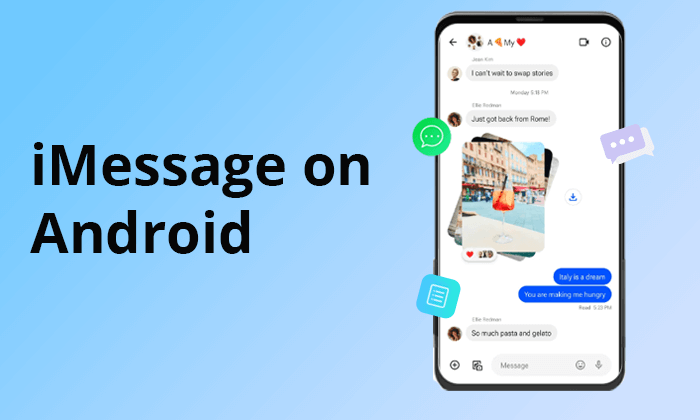
iMessage — это служба обмена сообщениями в реальном времени с сквозным шифрованием, которая позволяет отправлять текстовые сообщения в реальном времени между устройствами iOS . Принцип работы iMessage можно обобщить следующим образом:
Apple создала уникальный сервис обмена сообщениями iMessage, заставив многих пользователей Android с восторгом попробовать его. Однако они ограничили применимость этого сервиса только устройствами, произведенными их компанией (iPhone, iPad и Mac ). Некоторые из функций, которые выделяют iMessage (и заставляют вас восхищаться им), включают следующее:
Из-за этих уникальных функций вы обнаружите, что многие люди задаются вопросом: можно ли использовать iMessage на Android ? Не волнуйтесь, мы дадим вам ответ в следующем тексте.
Не пропустите: Знаете ли вы, сжимает ли iMessage фотографии , когда вы им пользуетесь? Эта статья поможет вам раскрыть правду.
Хотя невозможно напрямую получить доступ к iMessage на вашем телефоне Android , есть способ, которым вы можете это сделать. Чтобы использовать iMessage на Android , вы должны сначала настроить свой компьютер Mac и установить стороннее приложение под названием AirMessage. Чтобы добиться этого, выполните следующие действия:
Шаг 1. Загрузите и установите AirMessage на свой Mac . Запустите приложение и нажмите кнопку «Подключить учетную запись». Введите свою учетную запись Google.
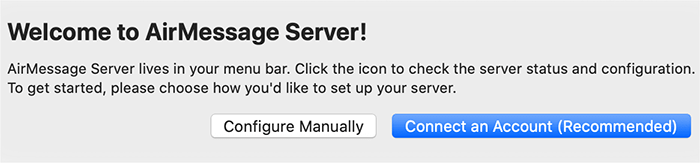
Шаг 2. Далее перейдите в «Системные настройки» на вашем Mac и нажмите «Безопасность и конфиденциальность». Перейдите на вкладку «Конфиденциальность» и выберите «Автоматизация» на левой вкладке. Нажмите на значок «Замок» в левом нижнем углу. Введите свой пароль и установите флажок «Сообщения» в разделе AirMessage. Нажмите на значок «Замок» еще раз, чтобы сохранить эти изменения.
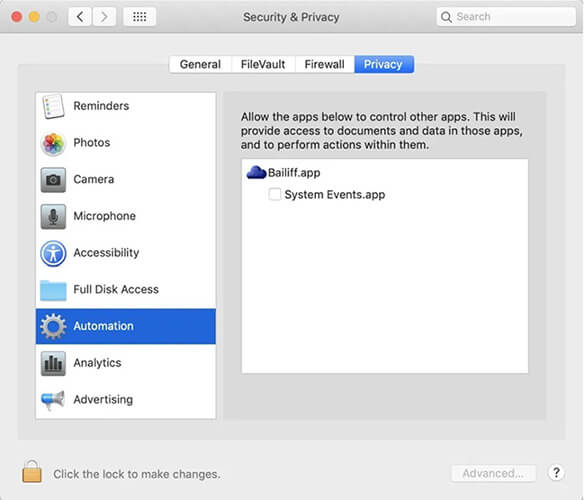
Шаг 3. Перейдите в «Системные настройки» > «Безопасность и конфиденциальность» > «Конфиденциальность», затем нажмите «Полный доступ к диску». Нажмите значок «Замок» в левом нижнем углу и включите AirMessage. Нажмите значок «Замок» еще раз. (Теперь вы включили полный доступ к диску.)
Шаг 4. Далее переключитесь на свой телефон Android и установите приложение AirMessage. Нажмите на опцию «Подключить свою учетную запись» и войдите в систему, используя ту же учетную запись Google, которую вы использовали на своем Mac . Нажмите на значок «Чат» в правом нижнем углу.
Шаг 5. Введите контакты, которым вы хотите отправлять сообщения iMessages. Нажмите кнопку «Разрешить», чтобы интегрировать свой телефон Android в свой Mac . Теперь вы можете начать отправлять и получать сообщения iMessages с вашего телефона Android . Поскольку вы подключили свой телефон к Mac , у вас не возникнет проблем с отправкой сообщений.
Может понравиться: Случайно удалили iMessage в iCloud? Нажмите на эту ссылку, чтобы узнать, как восстановить iMessages из iCloud .
1. Есть ли у Android iMessage?
Ответ: «НЕТ». iMessage в первую очередь предназначен для устройств Apple, таких как iPad, iPhone и Mac . Поэтому по умолчанию эта услуга недоступна для телефонов Android , таких как Samsung, LG, Huawei, Sony и т. д.
2. Можно ли использовать iMessage на Android ?
Да, можно получить iMessage на Android с помощью стороннего инструмента под названием приложение AirMessage. Вам нужно будет получить доступ к этому приложению на вашем телефоне Android и Mac , а затем подключить их к аналогичной учетной записи Google. Оттуда вы можете читать сообщения на вашем Mac через телефон Android . Хорошо помнить, что если у вас нет доступа к Mac , вы не сможете читать сообщения с помощью вашего телефона Android .
3. Похож ли iMessage на другие платформы обмена сообщениями?
Хотя основная цель — позволить пользователям обмениваться сообщениями, iMessage поставляется с некоторыми функциями, которые делают его уникальным. Одним из выдающихся аспектов является метод сквозного шифрования, который не позволяет другим людям видеть ваши сообщения. Он также имеет функцию Live Typing, которая позволяет вам узнать, общается ли человек на другом конце в режиме реального времени. Вы также можете отслеживать ход ваших сообщений с помощью iMessage, то есть «Доставлено» или «Прочитано».
Подробнее: Прочтите эту статью, чтобы узнать , как легко загрузить iMessage .
Если вы попробовали шаги, упомянутые в Части 4 выше, но вам сложно их выполнить, есть более простой способ перенести ваши iMessages . Это подразумевает использование стороннего инструмента под названием Coolmuster Mobile Transfer . Это программное обеспечение позволяет вам переносить ваши iMessages всего за один клик с iPhone на Android и наоборот.
Вы получите доступ к сообщениям iPhone без каких-либо ограничений на вашем телефоне Android . Помимо текстовых сообщений, это программное обеспечение позволяет вам переносить контакты , музыку, журналы вызовов, фотографии, документы и приложения. Coolmuster Mobile Transfer обеспечивает простой и быстрый процесс переноса, поскольку поддерживает последние версии iOS 18 и Android 15.
Основные возможности Coolmuster Mobile Transfer включают в себя следующее:
Ниже приведены шаги по переносу iMessage с iPhone на Android с помощью Coolmuster Mobile Transfer .
01 Загрузите, установите и запустите Coolmuster Mobile Transfer на вашем компьютере. Нажмите на опцию «Mobile Transfer» в главном интерфейсе.

02 Установите USB-соединение между телефоном и компьютером. Убедитесь, что на ваших телефонах включена отладка по USB, и нажмите кнопку «Доверять» на ваших телефонах.

03 Выберите iPhone в качестве «Исходного» устройства, а Android — в качестве «Назначения».

04 Выберите содержимое, которое вы хотите перенести на свой телефон Android , отметив флажками поля рядом с ними. После этого нажмите кнопку «Начать копирование». Coolmuster Mobile Transfer затем перенесет выбранное содержимое на ваш телефон Android . После завершения процесса вы сможете получить доступ ко всем данным iPhone (включая iMessages) на вашем телефоне Android .

Вот видеоурок (около 2 минут):
Из этой статьи очевидно, что служба обмена сообщениями iMessage — это уникальная разработка Apple. Хотя она в первую очередь предназначена для работы на iPhone, iPad и Mac , получить iMessage на Android можно с помощью стороннего инструмента, например AirMessage. Лучшее программное обеспечение для передачи iMessage с iPhone на Android — Coolmuster Mobile Transfer . Пожалуйста, загрузите и начните использовать это программное обеспечение уже сегодня.
Похожие статьи:
8 лучших приложений для восстановления iMessage на устройствах iOS : легкое восстановление сообщений
Как поделиться местоположением в iMessage: пошаговое руководство
iOS 16 iMessage не работает [11 основных советов и 1 окончательное решение]
[Невозможно пропустить] 4 простых способа восстановить удаленные сообщения iMessages на Mac





